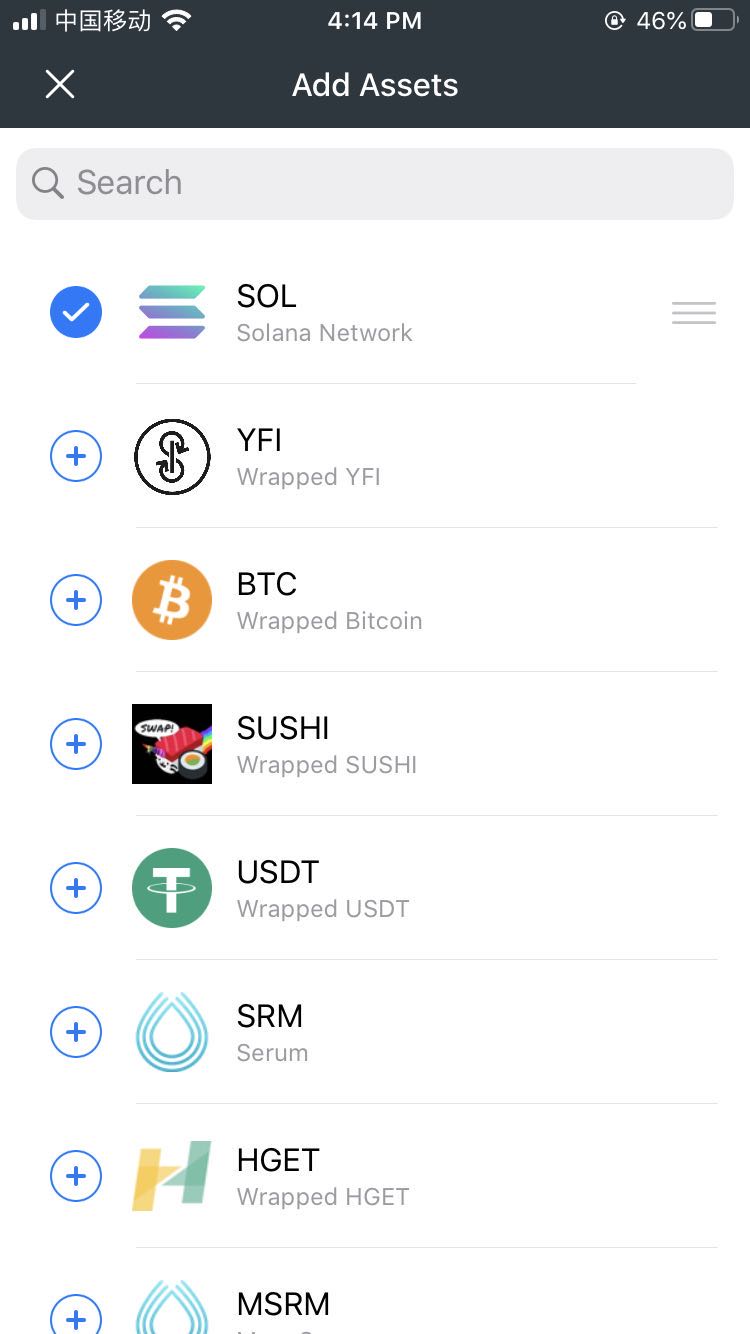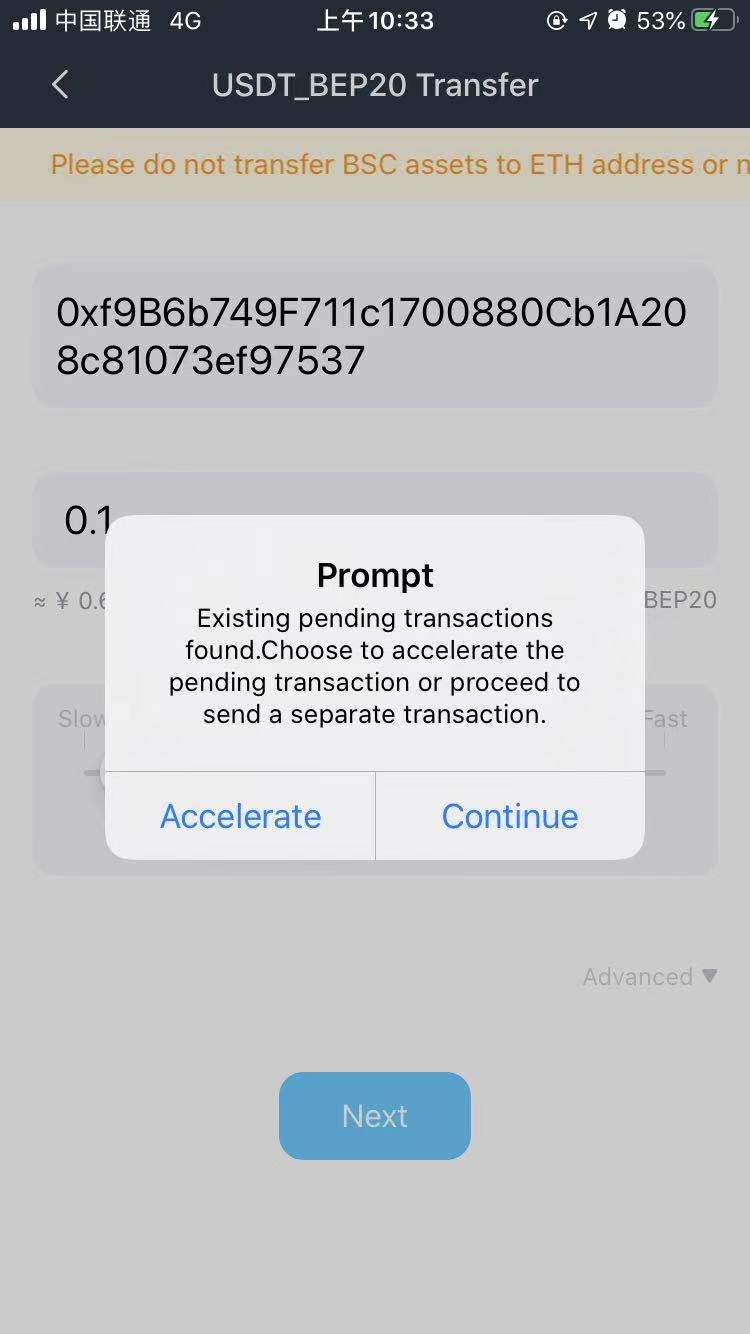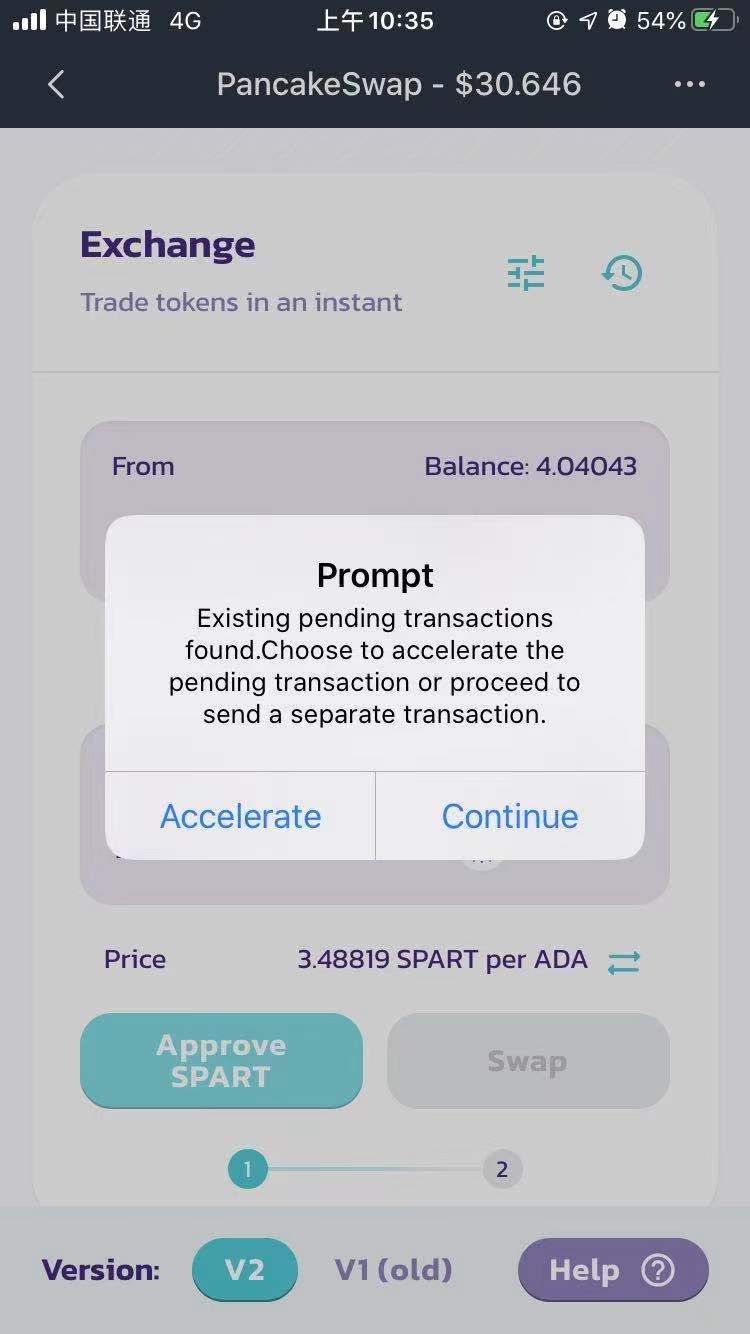MathWallet은 이제 테조스 블록체인을 지원한다는 소식을 전해드립니다. 300만 이상의 MathWallet 사용자들은 모바일 앱을 연결하여 테조스 지갑에 접속하고, 지갑 생성/가져오기, 자산 추가 및 이체, NFT 컬렉션 등 관련 기능을 이용할 수 있습니다.
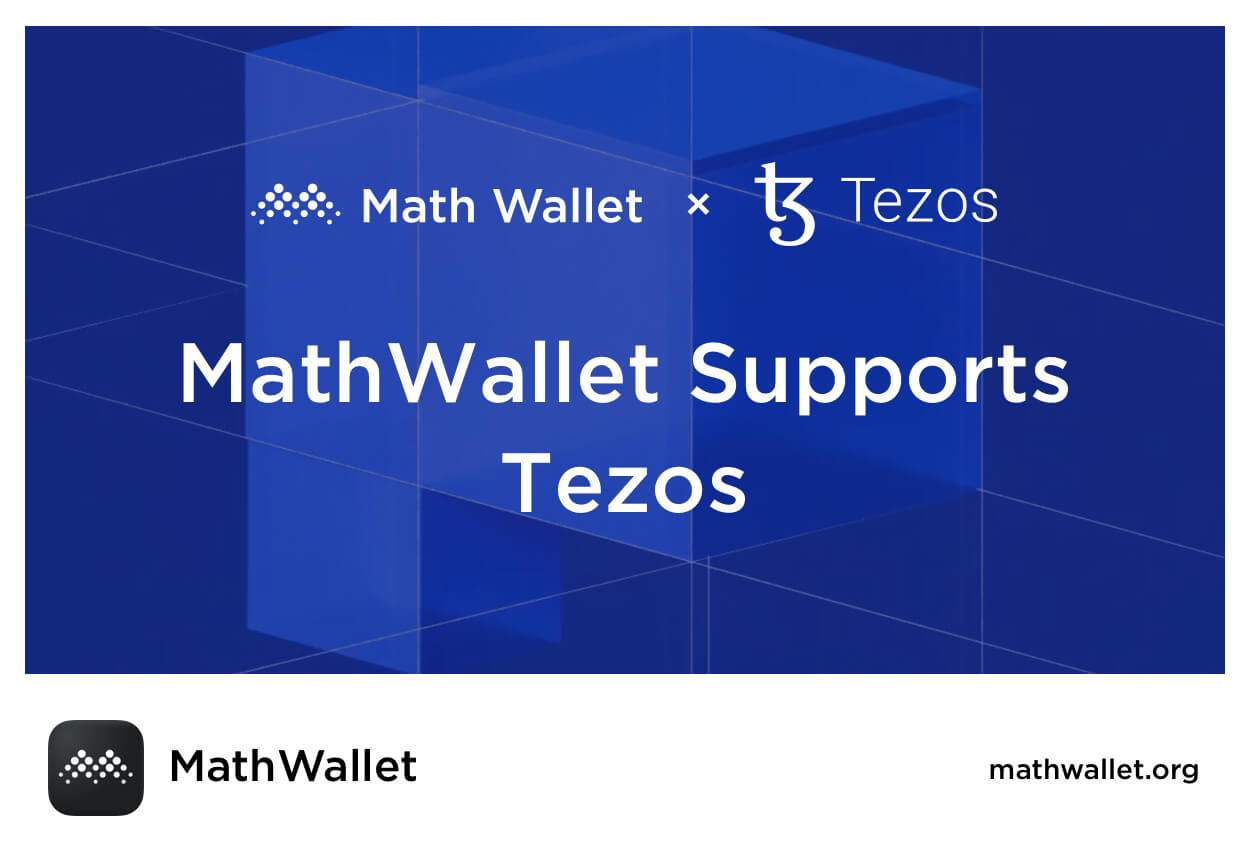
테조스 블록체인을 지원하는 모바일 지갑으로서, MathWallet은 테조스 생태계의 발전을 위한 강력하고 신뢰성 있는 인프라 역할을 하며, 사용자에게 원활한 경험을 제공하고 Web3 및 DeFi 분야에서 지속 가능한 생태계를 구축하는 데 기여합니다.
테조스에 대해
테조스는 글로벌 커뮤니티의 검증자, 연구원 및 빌더들의 지원을 받아 자산과 애플리케이션의 블록체인 채택을 위한 주요 장벽에 대처하는 오픈 소스 플랫폼입니다. 테조스는 장기적인 업그레이드 가능성, 개방적인 참여, 협력 및 스마트 컨트랙트 안전성을 포함한 특징을 가지고 있습니다.
자세한 내용은 tezos.com을 방문해주세요.
MathWallet에 대해
MathWallet은 BTC, ETH, Polkadot, Cosmos, Filecoin, Solana, BNBChain 등 100개 이상의 체인의 토큰 저장을 지원하며, 크로스 체인 토큰 브릿지와 멀티 체인 dApp 스토어를 지원하는 Web3용 멀티체인 지갑입니다. 투자자로는 Fenbushi Capital, Alameda Research, Binance Labs, Fundamental Labs, Multicoin Capital, NGC Ventures, Amber Group 및 6Eagle Capital이 포함됩니다.
자세한 내용은 mathwallet.org을 방문해주세요.